Kaip sukurti atsarginę kopiją ir paruošti „iPhone“ ir „iPad“, skirtą „iOS 11“

„Apple“ ką tik išleido „iOS 11“, sužinokite, ar jūsų „iPad“ ar „iPhone“ yra suderinami ir kaip paruošti įrenginį nemokamam atnaujinimui.
Dar metai, dar vienas „iOS“ atnaujinimas; 11 versija yrapas mus, ir jis yra supakuotas su naujų, linksmų funkcijų ir pakeitimų asortimentu. Yra daug patobulinimų, kad jūsų „iPhone“ ir „iPad“ būtų našesni. Visų pirma „iPad“ vartotojai įvertins naująjį „Dock“, kuris palengvina daugiafunkcinį darbą, vilkimą ir skaidymą.
Be to, naujojoje „Failų“ programoje pateikiamas vietinis failasvaldymą „Apple“ įrenginiuose pirmą kartą ne tik iš „Apple“, bet ir iš trečiųjų šalių tiekėjų, tokių kaip „OneDrive“, „Dropbox“, „Box“ ir „Google“. Patobulintas Valdymo centras pristato valdikliais pagrįstą sąsają, užtikrinančią tiesioginę sąveiką keičiant parametrus skrendant. Taigi, tai viliojantis leidimas, kurį iškart norėsite atnaujinti. Ne tik dėl funkcijų, bet ir kaip su „Windows 10“, saugumo privalumai yra pagrindinė neatsilikimo dalis.
Prieš įdiegdami „iOS 11“ „iPhone“ ir „iPad“, patikrinkite įrenginio suderinamumą
Šių metų pradžioje „Apple“ pristatė naują failąsistema, vadinama APFS su 10.3 leidimu. Taigi, jei jūsų įrenginyje jau veikia naujausia „iOS 10“ versija, didžioji dalis po gaubtu padarytų patobulinimų jau padaryta. Vartotojai turėtų žinoti, kad „iOS 11“ neleidžia palaikyti 32 bitų programų. Jei yra programų, nuo kurių vis dar priklausote, galbūt norėsite nenaujovinti ar susirasti alternatyvą. Norėdami sužinoti, ar jūsų programos suderinamos, atidarykite „Nustatymai“> „Bendra“> „Apie“> „Programos“.
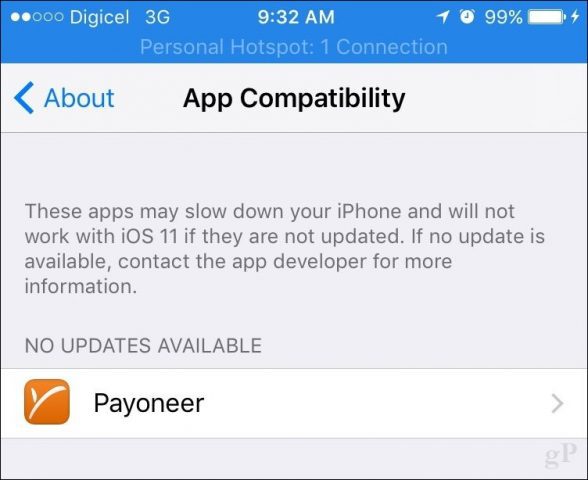
Pirmiausia turėtumėte sužinoti, ar jūsų įrenginys palaiko „iOS 11“. Žemiau yra palaikomų įrenginių sąrašas.
| „iPhone“ | „iPad“ | „iPod“ |
| „iPhone 7“ / „Plus“ | 12,9 colio „iPad Pro“ | „iPod touch“ (6-oji karta) |
| „iPhone 6s“ / „Plus“ | 10,5 colio „iPad Pro“ | |
| „iPhone 6“ / „Plus“ | 9,7 colio „iPad Pro“ | |
| „iPhone SE“ | „iPad Air 2“ | |
| „iPhone 5s“ | „iPad Air“ | |
| „iPad“ (5-oji karta) | ||
| „iPad mini 4“ | ||
| „iPad mini 3“ | ||
| „iPad mini 2“ |
Nors neprivalote, galite atlikti ir kitustokias užduotis kaip įsitikinti, kad jūsų „Apple“ įrenginiai yra atnaujinti, kartu su naujausiais jūsų programų atnaujinimais. Nustatę suderinamumą, paleiskite „iTunes“, prijunkite savo įrenginį, tada eikite į suvestinės sritį „iTunes“ lange. Slinkite žemyn iki skyriaus „Atsarginė kopija“ ir pasirinkite antrą variantą Šis kompiuteris, tada spustelėkite Kurti atsarginę kopiją dabar. Spustelėkite Taikyti, tada Baigta, kai atsarginė kopija bus baigta.
Jei kada norite atkurti ankstesnę „iOS“ įrenginio versiją, pasirinkite suvestinės sritį, tada spustelėkite Atstatyti atsarginę kopiją jei norite grįžti į ankstesnę „iOS“ versiją.
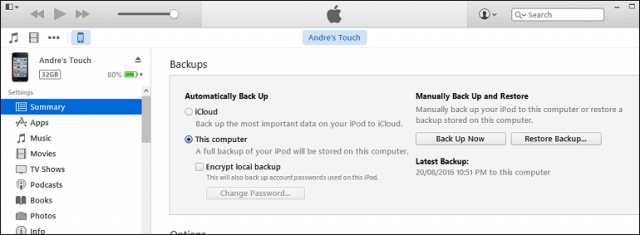
Atlaisvinkite vietą
Nepamirškite periodiškai tikrinti atsarginės kopijos būsenos„iTunes“. Jie paprastai užima daug vietos, todėl galbūt norėsite kurį laiką jį ištrinti, jei jūsų įrenginys gerai veikia su „iOS 11“. Norėdami tai padaryti, spustelėkite Failo meniu> Nuostatos> Įrenginiai skirtuką, pasirinkite atsarginę kopiją, spustelėkite Ištrinti atsarginę kopiją tada gerai.
Prieš naujovindami į „iOS 11“ turėtumėte patikrinti, arturite pakankamai laisvos vietos įrenginyje. Tai ypač svarbu vartotojams, turintiems 16 GB įrenginių. „iOS“ naujiniai paprastai užima keletą koncertų vietos, todėl jei esate panašus į mane ir visada trūksta vietos, peržiūrėkite ankstesnį mūsų straipsnį, kuriame aprašoma, kaip atlaisvinti vietos „iPhone“ ar „iPad“.
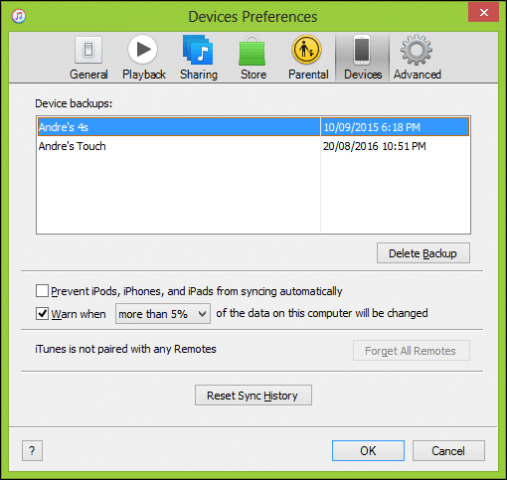
„IOS 11“ diegimas
Negalite atnaujinti į „iOS“ naudodami mobilųjį ryšį, todėl pirmiausia perjunkite į „Wi-Fi“ tinklą, atidarykite „Nustatymai“> „Bendra“> „Programinės įrangos naujinimas“, tada palieskite Atsisiųskite ir įdiekite. Baigę atsisiųsti, būsiteparagintas įvesti jūsų kodą. Jei norite, atnaujinimą galite įdiegti vėliau, jei šiuo metu naudojate įrenginį. Laikas, kurio reikia atnaujinti, skiriasi, tačiau tai gali trukti nuo 20 iki 30 minučių. Tikėkitės, kad per šį procesą pora vėl paleidžiasi.
Jei norite atnaujinti naudodami „iTunes“, prijunkite savo įrenginį, tada spustelėkite Patikrinkite, ar nėra atnaujinimo mygtuką suvestinėje. Tai iš tikrųjų yra patikimesnis būdas atnaujinti, jei naudojate neryškų „Wi-Fi“ tinklą.
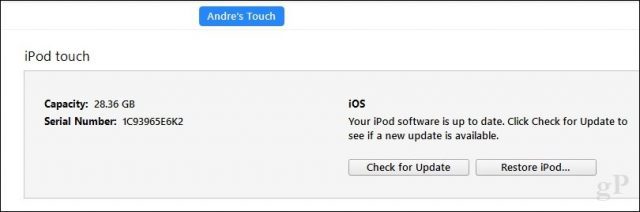
Ar reikėtų atnaujinti?
Funkcijos yra tiesiog per geros, kad galėčiau jas perduoti: patobulintas „Control Center“, „Files“ programa, ekrano įrašymo įrenginys, geresnė „Notes“ programa, QR kodo skaitytuvas. Beje, jei naudojate senesnį įrenginį, pvz., „IPhone 5s“ ar net „iPhone 6“, galbūt norėsite palaukti ir išsiaiškinti, ar kitiems vartotojams gali kilti problemų.
Kitas dalykas, kurį turėčiau pabrėžti - kai kurios funkcijosnebetenka „iOS 11 Upgrade“. Pvz., „3D Touch“ programos perjungimas, įdiegtas su 6s, nebegalimas. Taigi, jei jums patinka ši funkcija, galbūt norėsite pakabinti ant „iOS 10“ šiek tiek ilgiau. Galų gale turėsite atsisveikinti, kad jūsų prietaisas būtų atnaujintas ir saugus.
Praneškite mums, kokios yra jūsų mėgstamiausios funkcijos naujojoje naujojoje versijoje. Be to, kaip vyko naujovinimas? Atmeskite eilutę komentaruose.










Palikite komentarą